U8账务报表B-C版操作流程
U8账务报表B-C版操作流程

用友政务U8(B版)操作教程第一部分软件安装1、把软件光盘放入光驱,打开光盘,找到setup.exe双击启动安装程序2、在安装界面上,点【安装】按钮3、在“软件许可协议”界面,点【同意】按钮4、指定软件的安装路径,强烈建议不要安装在C盘,指定好安装路径后点【下一步】按钮5、选择安装选项,选择完后点【安装】按钮6、如果没有安装过数据库,系统出现如下提示,请指定安装Microsoft SQL Server 2000 Desktop Engine (简称MSDE )的路径,以及设置数据库管理员密码,设置完成后点【确定】按钮。
特别注意:(1)安装路径一定不能指定在C 盘,建议设置为D:\ Microsoft SQL Server(2)此处设置的密码是数据库的密码,如果设置一定要记住,建议为空,不设置密码 (3)安装软件时建议暂时关闭相关安全软件(杀毒和防火墙软件)7、继续安装过程,大约需要几分钟时间,直到出现如下提示,表示软件安装过程已经结束,点【是】重新启动计算机结束安装并生效。
第二部分 建立账套1、单击〖开始——所有程序——用友GRP -U8××财务管理软件(××版)——后台数据管理工具〗菜单2、在“登录数据库服务器”窗口上中录入服务器名(本机可用一点或127.0.0.1表示)、用户名(数据库用户名,系统默认为系统管理员sa ),口令(数据库用户对应的密码,一般未设密码),输入完成后点【确认】按钮3、如果第一次进《后台数据管理工具》,则系统会出现如下提示,该出现提示时,请点【确定】按钮建立软件所需的系统数据库。
4、新建账套点“账套管理”页右边的【新建账套】按钮5、录入“账套号”、“账套名称”、“单位代码”、“单位名称(简)”、“账套启用年度”后点【创建】按钮后系统开始建账。
6、建立账套数据库完成后将会提示“新建账套完成”提示,直接点【确定】按钮,然后出现“新账套已经建立,现在需要设置账套参数吗?”信息,请点【确定】按钮。
u8报表操作流程

u8报表操作流程
U8报表的操作流程如下:
1. 打开电子报表-报表编制。
2. 点击表样,如果看不到表样的话,可以点击上面的视图-报表树。
3. 根据单位性质选择符合单位的表样树。
4. 点击打开资产负债表,点击左上角眼镜图标进行编制,即可查询资产负债表。
5. 点击左上角文件-导出-Excel文件,选好路径和输入文件名导出即可。
6. 打印之前可以做一些打印设置,点击文件-页面设置,可以将上边距加大,左、右、下边距缩小一些,点击水平居中。
7. 需调整好列和行的宽度和高度,列和行的高度和宽度可以手动拖动调整。
可以调整打印在一页,设置完成之后可以点击文件-打印预览查看。
8. 设置完成之后就可以打印了,点击左上角文件-打印,其他的报表也是一样的设置。
u8财报标准报文导入操作流程

u8财报标准报文导入操作流程
在U8财务软件中,导入标准财务报表模板可以提高财务管理的效率和准确性。
下面是U8财报标准报文导入的详细操作流程。
1. 打开U8财务软件:首先,打开U8财务软件,并使用正确的用户名和密码
登录到系统。
2. 进入财务报表管理界面:在U8财务软件的主界面,点击菜单栏上的"财务报
表管理",然后选择"标准报表设置"。
3. 导入标准报文模板:在标准报表设置界面,点击"导入"按钮,弹出导入窗口。
4. 选择报文文件:在导入窗口中,点击"浏览"按钮,选择你要导入的标准报文
文件。
确保你选择的文件格式符合U8财务软件的要求。
5. 设置导入参数:在导入窗口中,根据需要设置导入参数。
通常情况下,你可
以保留默认设置。
6. 确认导入:点击"确定"按钮,开始导入标准报文模板。
系统会进行报文文件
的校验和解析,并将报表模板导入到系统中。
7. 验证导入结果:导入完成后,系统会显示导入的报表模板信息。
你可以对导
入的模板进行验证和修改,确保模板内容准确无误。
8. 使用标准报文模板:导入完成后,你可以在U8财务软件中使用已导入的标
准报文模板。
选择所需的财务报表,并根据模板填写相应的数据。
总结:
以上是U8财务软件中导入标准财务报表模板的操作流程。
通过导入标准报文
模板,你可以快速建立财务报表,并提高财务管理的效率和准确性。
务必确保选择正确的报文文件并根据需要进行参数设置和验证导入结果。
u8会计信息系统账务处理的基本流程

u8会计信息系统账务处理的基本流程下载温馨提示:该文档是我店铺精心编制而成,希望大家下载以后,能够帮助大家解决实际的问题。
文档下载后可定制随意修改,请根据实际需要进行相应的调整和使用,谢谢!并且,本店铺为大家提供各种各样类型的实用资料,如教育随笔、日记赏析、句子摘抄、古诗大全、经典美文、话题作文、工作总结、词语解析、文案摘录、其他资料等等,如想了解不同资料格式和写法,敬请关注!Download tips: This document is carefully compiled by theeditor.I hope that after you download them,they can help yousolve practical problems. The document can be customized andmodified after downloading,please adjust and use it according toactual needs, thank you!In addition, our shop provides you with various types ofpractical materials,such as educational essays, diaryappreciation,sentence excerpts,ancient poems,classic articles,topic composition,work summary,word parsing,copy excerpts,other materials and so on,want to know different data formats andwriting methods,please pay attention!U8会计信息系统中的账务处理基本流程在现代企业管理中,信息化的财务管理系统已经成为不可或缺的一部分。
U8产品:用友集团财务操作流程图

U8产品:用友集团财务操作流程图U8产品:用友集团财务操作流程图2010-11-19 17:57:59| 分类:默认分类| 标签:流程图结账凭证编码启用 |字号订阅U8产品:用友集团财务操作流程图设置(一)、基本信息:企业门户——设置——基本信息——(1)系统启用——(2)编码方案——(3)数据精度1、系统启用:本功能用于已安装系统(或模块)的启用,并记录启用日期和启用人。
要使用一个产品必须先启用这个产品。
【操作步骤】(1)打开【系统启用】菜单,列示所有产品;(2)选择要启用的系统,在方框内打勾,只有系统管理员和账套主管有系统启用权限;(3)在启用会计期间内输入启用的年、月数据;(4)用户按〖确认〗按钮后,保存此次的启用信息,并将当前操作员写入启用人。
2、编码方案:本功能主要用于设置有级次档案的分级方式和各级编码长度,可分级设置的内容有:科目编码、客户分类编码、部门编码、存货分类编码、地区分类编码、货位编码、供应商分类编码、收发类别编码和结算方式编码。
编码级次和各级编码长度的设置将决定用户单位如何编制基础数据的编号,进而构成用户分级核算、统计和管理的基础。
【操作说明】:修改编码方案点击要修改的编码方案中的级次和长度,可以直接按数字键定义级长。
但设置的编码方案级次不能超过最大级数;同时系统限制最大长度,只能在最大长度范围内,增加级数,改变级长。
置灰区域表示不可修改。
3、数据精度:由于各用户企业对数量、单价的核算精度要求不一致,为了适应各用户企业的不同需求,本系统提供了自定义数据精度的功能。
(主要适用于供应链用户)(二)、基础档案:本系统的主要内容就是设置基础档案、业务内容及会计科目。
(U821系统初始化设置)操作流程图:企业门户——设置——基础档案——(1)机构设置——(2)往来单位——(3)存货——(4)财务——(5)收付结算——(6)业务、对照表、其他1、机构设置——①部门档案——②职员档案2、往来单位——①客户分类——②客户档案——③供应商分类——④供应商档案客户与供应商区别:应收类的业务属客户,应付类的业务属供应商号3、存货——(适用于供应链用户)4、财务——①会计科目——②凭证类别——③外币设置——④项目目录5、收付结算——①结算方式——②付款条件——③开户银行6、业务、对照表、其他——(适用于供应链用户)二、总账主要功能:总账产品适用于各类企事业单位进行凭证管理、账簿处理、往来款管理、部门管理、项目核算和出纳管理等。
用友U8财务业务一体化操作手册
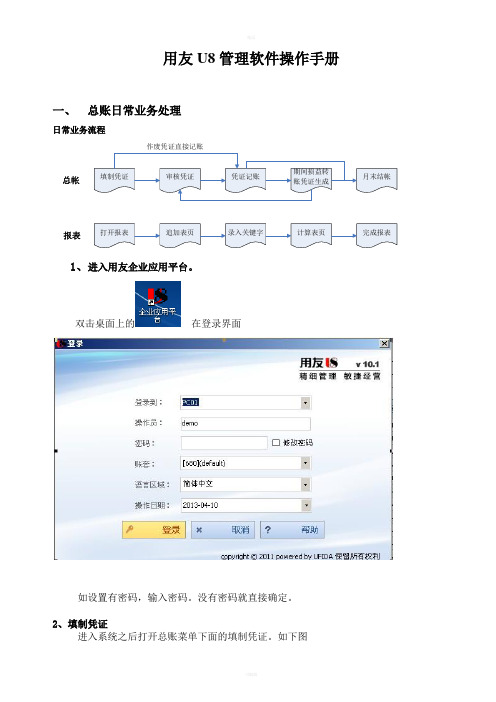
用友U8管理软件操作手册一、总账日常业务处理日常业务流程填制凭证审核凭证凭证记账期间损益转账凭证生成月末结帐总帐打开报表追加表页录入关键字计算表页报表完成报表作废凭证直接记账1、进入用友企业应用平台。
双击桌面上的在登录界面如设置有密码,输入密码。
没有密码就直接确定。
2、填制凭证进入系统之后打开总账菜单下面的填制凭证。
如下图直接双击填制凭证,然后在弹出凭证框里点增加。
制单日期可以根据业务情况直接修改,输入附单据数数(可以不输),凭证摘要(在后面的可以选择常用摘要),选择科目直接选择(不知道可以选按F2或点击后面的),如果科目为往来科目则要输入往来单位名称,可以直接选择或在《供应商》《客户》处输入往来单位名称的任意一个名称然后再点将自动模糊过滤。
如果往来单位为新增加的单位则在选择的框中点“编辑”选中往来单位的分类然后点增加输入往来单位的编号和简称,然后点保存。
增加好之后退出返回单位列表。
确定往来单位后确定或双击单位名称。
输入借贷方金额,凭证完后如需继续作按增加自动保存,按保存也可,再按增加。
3.修改凭证没有审核的凭证直接在填制凭证上面直接修改,改完之后按保存。
(审核、记帐了凭证不可以修改,如需修改必须先取消记帐、取消审核)。
4.作废删除凭证只有没有审核、记帐的凭证才可以删除。
在“填制凭证”第二个菜单“制单”下面有一个“作废\恢复”,先作废,然后再到“制单”下面“整理凭证”,这样这张凭证才被彻底删除。
5.审核凭证双击凭证里的审核凭证菜单,需用具有审核权限而且不是制单人进入审核凭证才能审核(制单单人不能审核自己做的凭证)选择月份,确定。
再确定。
直接点击“审核”或在第二个“审核”菜单下的“成批审核”6.取消审核如上所述,在“成批审核”下面有一个“成批取消审核”,只有没有记帐的凭证才可以取消审核。
7.主管签字同审核凭证操作一样只是在选择凭证菜单的时候为主管签字8.凭证记账所有审核过的凭证才可以记帐,未审核的凭证不能记账,在“总帐——凭证——记账”然后按照提示一步一步往下按,最后提示记帐完成。
用友ERPU8软件操作流程简明手册

用友ERPU8软件操作流程简明手册用友ERP U8 软件操作流程简明手册(一)日常操作1、进入用友软件:双击桌面“企业门户”,输入用户名“004”(李芳),输入密码“123”,进入软件。
2、录入记帐凭证单击“业务”,单击“财务会计”,单击“总帐”,单击“凭证”,单击“填制凭证”,在这里录入记帐凭证。
必须确保录入的会计科目与手工凭证完全一致。
否则会导致出错。
3、审核记帐凭证(1)先更换操作员,录入人员与审核人员不能是一个人。
单击“系统”,单击“重注册”,输入用户名“001”,输入密码“123”,进入软件。
(2)审核凭证:单击“业务”,单击“财务会计”,单击“总帐”,单击“凭证”,单击“审核凭证”,点击菜单上的“审核”安扭即可,下面会自动显示“审核人:001”在这里录入记帐凭证。
注:必须审核凭证的科目、方向、金额是否与手工凭证完全一致,不能走过场。
4、记帐单击“业务”,单击“财务会计”,单击“总帐”,单击“凭证”,单击“记帐”,根据系统提示操作即可,在一分钟之内记帐完毕。
注:必须审核完的凭证才能记帐,不审核无法记帐。
5、结帐月末所有的凭证记帐完毕后,才能结帐。
单击“业务”,单击“财务会计”,单击“总帐”,单击“期末”,单击“结帐”,根据系统提示进行操作。
注:(1)结帐时所有的损益类科目(包括)明细科目余额必须为0(2)结帐后凭证不允许再修改,但是可以查询。
6、自动生成报表(1)打开UFO报表:结完帐后,单击“业务”,单击“财务会计”,单击“UFO报表”,单击“打开”,打开“E:\用友报表\资产负债表.rep ”。
(3)录入“关键字”:关键字即某年某月的意思“数据”—“关键字”—“录入”:输入2006年9月,单击“确定”,系统会自动计算,最后计算完后看一下借贷方是否平衡,如果借方=贷方就对了。
利润表大致同上。
注:自动生成报表是因为公式早已编好了,编公式就不讲了。
(二)维护工作1、反记帐如果记帐后发现有一张凭证(如10#)录错了,应先反记帐(“恢复记帐前状态”),然后取消10#凭证的审核,然后修改10#凭证。
用友U8报表操作手册
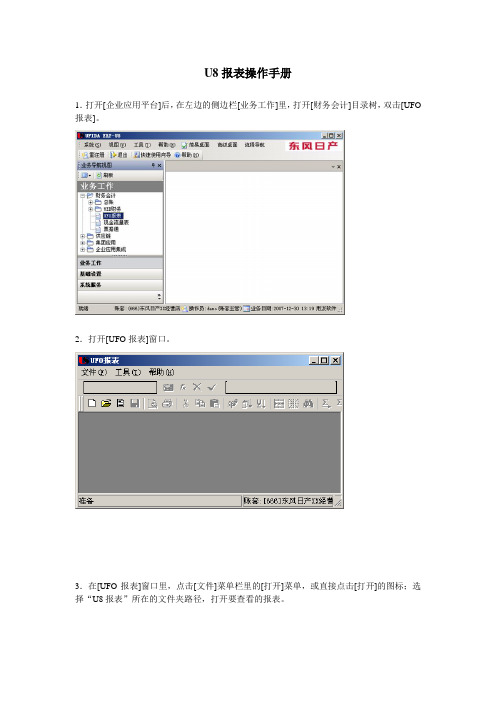
U8报表操作手册1.打开[企业应用平台]后,在左边的侧边栏[业务工作]里,打开[财务会计]目录树,双击[UFO 报表]。
2.打开[UFO报表]窗口。
3.在[UFO报表]窗口里,点击[文件]菜单栏里的[打开]菜单,或直接点击[打开]的图标;选择“U8报表”所在的文件夹路径,打开要查看的报表。
4.打开报表以后,如“资产负债表”,在“格式”状态下(左下角显示为红色“格式”字样),这时有取数的单元格都显示为“公式单元”,表示报表的状态是在“格式”显示状态下。
这时报表打开完毕。
5.显示具体公式的操作:在“格式”显示状态下,双击报表里单元格的“公式单元”,打开“定义公式”的窗口,查看公式的明细。
另,在报表的菜单栏下的空白处,也可显示“公式单元”的具体明细。
6.报表演算的操作(即查看报表具体明细):在“数据”状态下(左下角为红色的“数据”字样;假如报表当前状态为“格式”状态,一定要先点击左下角的红色字样“格式”,把状态改变为“数据”状态,即左下角的变为红色“数据”字样),打开菜单栏上的[数据]—[关键字]—[录入]菜单,弹出“录入关键字”的窗口,编辑报表的年月,再“确定”,报表自动演算。
(注,在点击“确定”后,系统会弹出“是否重算第一页”,选择“是”,报表进入自动演算状态。
)报表演算后显示出报表具体明细数据,这时报表的左下角自动变为红色“数据”字样,表示报表的状态是在“数据”显示状态下。
另,在“格式”状态下,点击报表左下角的红色“格式”字样,也可把报表转为“数据”状态,但要注意的是这样的转换操作只能显示出当前所在月份的“数据”状态;要查看以前月份的报表数据,就只能通过“录入关键字”的方式来进行。
同样,在“数据”状态下,点击报表左下角的红色“数据”字样,也可把报表转为“格式”状态。
- 1、下载文档前请自行甄别文档内容的完整性,平台不提供额外的编辑、内容补充、找答案等附加服务。
- 2、"仅部分预览"的文档,不可在线预览部分如存在完整性等问题,可反馈申请退款(可完整预览的文档不适用该条件!)。
- 3、如文档侵犯您的权益,请联系客服反馈,我们会尽快为您处理(人工客服工作时间:9:00-18:30)。
用友政务U8(B版)操作教程第一部分软件安装1、把软件光盘放入光驱,打开光盘,找到setup.exe双击启动安装程序2、在安装界面上,点【安装】按钮3、在“软件许可协议”界面,点【同意】按钮4、指定软件的安装路径,强烈建议不要安装在C盘,指定好安装路径后点【下一步】按钮指定软件的安装路径。
强烈建议不要安装在C盘指定好安装路径后点【下一步】5、选择安装选项,选择完后点【安装】按钮选择此项时会自动检测本机是否安装有SQL Server数据库,如果没有则自动安装,系统中安装过则忽略6、如果没有安装过数据库,系统出现如下提示,请指定安装Microsoft SQL Server 2000 Desktop Engine (简称MSDE)的路径,以及设置数据库管理员密码,设置完成后点【确定】按钮。
特别注意:(1)安装路径一定不能指定在C盘,建议设置为D:\ Microsoft SQL Server (2)此处设置的密码是数据库的密码,如果设置一定要记住,建议为空,不设置密码(3)安装软件时建议暂时关闭相关安全软件(杀毒和防火墙软件)安装路径一定不能指定在C盘,建议设置为D:\ Microsoft SQLServer密码建议不要设置7、继续安装过程,大约需要几分钟时间,直到出现如下提示,表示软件安装过程已经结束,点【是】重新启动计算机结束安装并生效。
第二部分建立账套1、单击〖开始——所有程序——用友GRP-U8××财务管理软件(××版)——后台数据管理工具〗菜单2、在“登录数据库服务器”窗口上中录入服务器名(本机可用一点或127.0.0.1表示)、用户名(数据库用户名,系统默认为系统管理员sa),口令(数据库用户对应的密码,一般未设密码),输入完成后点【确认】按钮①可录入机器名和IP地址。
本机可用一点或127.0.0.1表示②数据库用户名,系统默认为系统管理员sa④点【确认】按钮③数据库用户对应的密码3、如果第一次进《后台数据管理工具》,则系统会出现如下提示,该出现提示时,请点【确定】按钮建立软件所需的系统数据库。
4、新建账套点“账套管理”页右边的【新建账套】按钮①点〖账套管理〗②点〖账套管理〗5、录入“账套号”、“账套名称”、“单位代码”、“单位名称(简)”、“账套启用年度”后点【创建】按钮后系统开始建账。
①录入此4项信息,代码不能与已有账套重复②选择“账套启用年度”③点【创建】按钮开始建立账套6、建立账套数据库完成后将会提示“新建账套完成”提示,直接点【确定】按钮,然后出现“新账套已经建立,现在需要设置账套参数吗?”信息,请点【确定】按钮。
7、账务系统参数设置(必设)在左边“请选择产品”框中选择要启用的模块,“账务”为必须进行设置,8、直接点【确定】直接设置结束第三部分 账务部分 一、进入软件1、单击〖开始——所有程序——用友GRP -U8××财务管理软件(××版)——GRP U8管理软件〗菜单第一次启动系统时系统要求录入加密服务器地址。
单机版录入本机的IP 地址(或127.0.0.1)或机器名。
网络版录入服务器的IP 地址①选择要启用的模块②设置“会计年度起始明日期”为当年的1月1③设置从几月开始启用④设置分12个期间或13个期间⑤设置科目代码的级次及每级代码倍数⑥选择行业⑦设置“财务主管”⑧上面设置完后点确定如要使用功能分类,点此设置不能修改此端口号,必须是2343、在“用户登录”界面,点“账套”列表框右边的打开列表选择要进入的账套[系统默认为显示最后一次使用的账套],点“用户”列表框右边的选择操作员(如果在软件中已经设了操作这里没有,请直接输入或点下部的【选项】按钮后勾选“列出全部用户”后再选,B版直接输),输入该用户的密码,点“业务日期”右边的指定业务日期,然后点【确定】按钮登录软件。
注意:要操作几月份的业务就用该月进入软件,否则有可能串期间选择要使用的账套要处理哪个月业务必须选择该月日期输入用户名,新建的套只有“系统管理员”录入用户密码后,在“口令”框右边会出现图标,当鼠标移动到上面时会出现样子,此时点击此图标可以修改密码,录入“原口令”、“新口令”和“确认新口令”后点定【确定】即修改密码。
二、软件初始化(每套账只做一次)㈠、建立操作员1、增加角色(1)点〖系统管理——系统设置——操作员管理〗菜单(2)在“操作员管理”窗口中,点〖角色定义〗,然后点右边的【增加】按钮②点【增加】按钮①点〖角色定义〗(3)在“角色名称”框中录入角色的名字,如录入“会计组”然后点【保存】即可①录入工作组名称②点【保存】按钮(4)设置角色的功能权限(菜单权限),设置该角色中包含的操作员能够操作结功能菜单。
点〖角色功能权限设置〗页签,在左边表格中选中要进行功能权限设置的角色,点右边的【修改按钮】,在中间树状功能名称上点到要授权的功能,右边的按钮允许该功能,禁止该功能,能够使用的功能前,不能使用的功能前面为,设置完成后点【保存】按钮。
2、增加操作员点〖操作员定义〗页签,然后在右边点击【增加】按钮,录入操作员姓名、密码、确认密码,在所属角色框库右边点【追加角色】设置该操作员属于哪一个角色,设置后点【保存】按钮进行保存即可。
㈡、修改参数1、点左边功能导航上的〖账务系统——系统设置——账套参数设置〗①选择要设置功能权限的角色所在行②点【修改】按钮③选择要授权的功能权限名字④点此允许或禁止⑤点【保存】按钮①点〖操作员定义〗页签②点【增加】按钮③录入操作员姓名、密码、确认密码④选择操作员属于哪个角色⑤点【保存】按钮2记账”这两项的勾。
此处可以修改会计主管此处可以查看会计期间情况取消这二项后不结账就能做下个月凭证3、点【普通参数】,根据本单位情况决定“按年结转期间收支”前的勾,然后点【确定】选择表示按年结转,不选表示按“月”结转㈢、修改辅助核算编码分级方案1、点左边功能导航上的〖系统管理——系统设置——辅助核算类别〗2、在“辅助核算类别”窗口下部表格中,点击要修改分的辅助核算类别,然后在“编辑分级方案”中修改每一级的长度,修改完后点【保存】③点【保存】②修改分级方案①点中要修改的辅助核算类别行㈣、建立会计科目1、点功能导航〖基础数据管理——会计——建立会计科目〗2、点击工具条上的〖增加〗按钮或右边列表框中点鼠标右键在出现的菜单上点击【新建科目】3、点击新增科目后出现如下窗口,录入“科目代码”和“科目名称”以及该科目需要的辅助核算后点“√”进行保存,如果还要继续增加科目也可直接点击〖增加按钮〗(增加按钮会自动保存正在编辑的科目)注意:①、建立科目时必须从上到下,即必须录入一级科目后才能录入二次科目,依次类推;录入下级科目代码时必须连同上级科目代码一起录入,如要在“102银行存款”下设一下“信用社”,则科目“信用社”的代码要有一级科目102和第二级的位数,即“10201”为“信用社”的科目代码(不能是01而必须是10201)②、科目代码不能修改,科目保存后只能修改名称③、科目录入有期初数或录入有凭证后,则科目不能被删除④、辅助核算勾选时注意不要与科目设置重复,否则造成工作量增加。
一般收入科目、支出科目政府单位需要勾选功能科目核算,便于与财政核对收入和年底出决算报表①录入科目代码及名称②选择所需的辅助核算。
现金和银行类科目企业单位要选择“现金流量控制”以便于出现金流量表③点此保存㈤、设置部门资料[在建立科目时有勾部门核算的才需要设置]1、点功能导航〖基础数据管理——公共——部门职员资料〗2、点工具条上的【增加】按钮中的【增加部门】3、在“部门代码”和“部门名称”框中录入部门的代码和名称后点【确定】按钮㈥、设置项目资料[在建立科目时有勾项目核算的才需要设置]1、点功能导航〖基础数据管理——公共——项目资料〗2、点工具栏上的【增加】按钮3、录入“项目代码”、“项目名称”以及“工期”(项目必须录入该项目的起止日期,如果录入凭证时该项目没有在凭证所在的期间内将不能选择该项目),录入完后点【确定】按钮①录入“项目代码”、“项目名称”以及“工期”②点【确定】按钮㈦、设置往来单位资料[在建立科目时有勾单位往来的才需要设置] 1、点功能导航〖基础数据管理——公共——往来单位资料〗2、点工具条上的【增加】按钮选择【增加单位】3、录入单位的代码和名称(简称,全称按简称自动生成,可修改),然后点“√”保存①录入代码与简称②点此保存㈧、功能科目资料设置1、点功能导航〖基础数据管理——公共——往来单位资料〗2、点工具条上的【增加】,在窗口右边录入“代码”和“名称”,选择“科目类型”后点【确定】保存①点【增加】按钮②录入代码和名称③选择科目类型④点【确定】保存㈨、装入期初数据1、点功能导航〖账务系统——初始数据——期初余额装入〗2、在如下窗口中可以录入要输入余额的起、止科目,如果录入起、止科目则只显示这个区间的会计科目,如果不录入直接点击〖确定〗按钮则显示的是所有会计科目3、录入数据在如下所示的窗口中录入期初数据,如果启用的会计期间为第一期,则只需录入年初数即可;如果启用的会计期间为非第一期,则除了要求录入年度数以外还要求录入启用会计期间之前的每一个会计期间的每一个明细科目的借、贷方发生额在当入金额时,如果要要修改借、贷方向,则在该科目对应的“方向”列进行修改,在“方向”列中按“J”表示“借”,按“D”表示“贷”(如果金额是相反方向也可录入负数)录入数据时只要求录入最明细一级的数据,录入最明细级后系统会自动汇总到上一级,对于有辅助核算的科目要双击该行打开进行辅助核算数据录入[现金流量年初数除外](也可在该行点鼠标右键后出现的菜单上选择“辅助余额装入”)没有辅助核算的科目直接录入金额有辅助核算的科目,双击录入,录完辅助核算金额后会自动生成科目金额。
见下图可以点击〖试算〗按钮试算科目关系是否平衡可以点击〖检查〗按钮检查科目的金额与该科目对应的辅助核算中装入的金额是否相等,如果金额相等则在“是否一致”列中显示为“√”,如果不等显示为“×”并以红色标出①点【增加】在下表中加一行②点三点选择③录入金额重复1~3步④录完后点【保存】相等则在“是否一致”列中显示为“√”,如果不等显示为“×”并以红色标出三、日常业务处理㈠、编制凭证1、编制新凭证点功能导航〖账务处理——凭证管理——凭证处理〗每输完一张点保存保存后点“新增”输下张凭证直接录入科目代码或点进行选择,如果有辅助核算时会提示输入辅助核算内容凭证超过5行时在金额处回车或在最后一行点向下的箭头即可2、凭证录入中的相关技巧(1)在录入凭证时,如果该摘要是经常需要用到的摘要,可以按〖CTRL+W〗(按住CTRL键不放,再按W键)进入保存,下次以直接选择。
